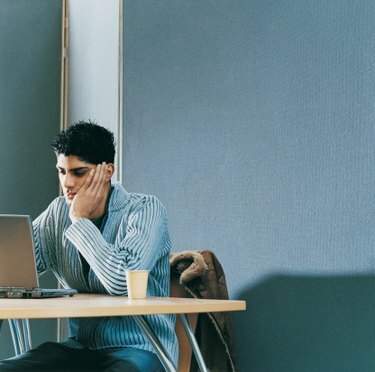
Word le permite ahorrar tiempo insertando superíndices de citas automáticamente.
Microsoft Word 2007 y 2010 facilitan la inserción de un número de cita en superíndice. Para crear una cita en superíndice manualmente, puede utilizar las herramientas de superíndice en la cinta. Sin embargo, para ahorrar tiempo y molestias y mejorar el formato de su documento, utilice las herramientas automáticas de notas al pie y notas al final de Word. Esta función insertará una cita en superíndice automáticamente sin necesidad de utilizar la configuración de superíndice; además, vinculará el número en superíndice a la nota al pie o nota al final correspondiente. Además, esta función gestiona y actualiza automáticamente la numeración de las citas; Si inserta una nueva nota al pie en cualquier parte del documento, Word le asignará el número correcto e incluso cambiará los números de las siguientes notas al pie, si es necesario.
Citación automática
Paso 1
Haga clic en el texto donde desea insertar el superíndice de la cita. Por lo general, es inmediatamente después del signo de puntuación final en la oración que hace referencia a la fuente citada.
Video del día
Paso 2
Haga clic en la pestaña "Referencias" en la cinta.
Paso 3
Haga clic en el botón "Insertar nota al pie" o en el botón "Insertar nota al final", ubicado en la sección Notas al pie de la cinta. Word insertará un superíndice de cita numerado automáticamente en el texto, y también agregará el correspondiente número en superíndice en la parte inferior de la página, si insertó una nota al pie, o al final del documento, si insertó una nota al final.
Citación manual
Paso 1
Haga clic en el texto donde desea insertar el superíndice de la cita. Por lo general, es inmediatamente después del signo de puntuación final en la oración que hace referencia a la fuente citada.
Paso 2
Haga clic en la pestaña "Inicio" en la cinta.
Paso 3
Haga clic en el botón "Superíndice" en la cinta, en el grupo Fuente. Puede ver el nombre de un botón colocando el cursor sobre él.
Etapa 4
Escriba el número de la cita.
Paso 5
Vuelva a hacer clic en el botón "Superíndice" y vuelva a escribir con normalidad.




